
亲爱的电脑小宝贝,你是否曾为网络安全而烦恼?别担心,今天我要给你带来一个超级实用的秘密武器——Windows XP系统的防火墙!它就像你的贴身保镖,时刻守护着你的电脑安全。让我们一起揭开它的神秘面纱,看看这个小小的防火墙是如何守护你的电脑世界的吧!
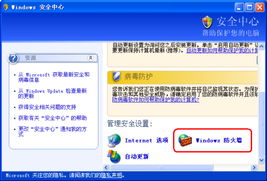
首先,你得知道,Windows XP系统自带的防火墙,其实是个小能手。它就像一个超级侦探,时刻监视着电脑的进出流量,一旦发现可疑分子,就会立刻将其拒之门外。是不是觉得它有点儿像你的超级英雄呢?

那么,如何开启这个强大的防火墙呢?其实,操作超级简单,就像喝杯咖啡那么轻松!
1. 打开“控制面板”,找到“Windows防火墙”图标,双击它。
2. 在弹出的窗口中,点击“启用Windows防火墙”按钮。
3. 你会看到防火墙已经开启了,是不是有点小激动呢?
记住哦,开启防火墙是保护电脑的第一步,一定要养成这个好习惯哦!
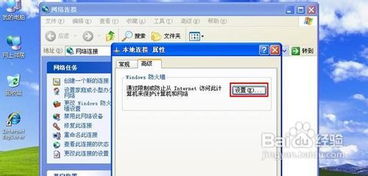
虽然防火墙是个好东西,但有时候也会误伤一些无辜的程序。别担心,我们可以通过设置例外,让这些程序畅通无阻!
1. 在防火墙窗口中,点击“例外”选项卡。
2. 在“程序和服务”列表中,找到你想允许的程序,勾选它。
3. 点击“编辑”按钮,设置该程序的属性。
这样,你的电脑就可以安心使用这些程序了,生活也会变得更加美好!
防火墙还有一个超级实用的功能——安全日志。它就像一本日记,记录着电脑的安全状况,让你一目了然。
1. 在防火墙窗口中,点击“高级”选项卡。
2. 在“安全日志记录”栏目中,点击“设置”按钮。
3. 勾选“记录被丢弃的数据包”复选框,设置日志文件的保存位置和名称,最后设置日志文件的大小。
现在,你就可以随时查看安全日志,了解电脑的安全状况了。
如果你是个电脑高手,那么命令行操作一定不能错过!通过命令行,你可以轻松地配置防火墙,让它更加符合你的需求。
1. 打开命令提示符窗口。
2. 输入“netsh firewall”命令,查看防火墙的命令列表。
3. 根据需要,输入相应的命令进行配置。
是不是觉得操作起来很简单呢?快来试试吧!
Windows XP系统的防火墙就像你的贴身保镖,时刻守护着你的电脑安全。通过开启防火墙、设置例外、查看安全日志和命令行操作,你就可以让这个强大的防火墙更好地保护你的电脑。快来试试吧,让你的电脑生活更加安全、美好!